今回は、Scratchでイラストを描く方法を学習します。
コスチュームとは
cat
スプライトにはいくつかのコスチュームを設定することができるよ。
gobo
コスチュームってなんだっけ?
cat
コスチュームは、「服装」を意味する言葉なんだ。つまり、スプライトの見た目に関係することだね。自分で描いたコスチュームを使えば、オリジナルのイラストをゲームの中に登場させることができるよ。やってみよう。
コスチュームを作成しよう
gobo
下の画像の「コスチューム」をクリックすればいいのかな?
cat
そうだね。今までは「スクリプト」が選択されていたからプログラムするための画面になっていたんだね。「コスチューム」をクリックしよう。
cat
これがイラストを描く画面だよ。
gobo
なんだか難しそうだな。
cat
そんなことないよ。新しいコスチュームを作っていこう。これは前回説明したものと似ているね。赤く囲まれたボタンで作成できるよ。
前回の記事はこちら 新しいスプライト(キャラクター)を作成しよう
cat
新しいコスチュームのペンのマークをクリックしてみよう。
gobo
何も出てこないよ。
cat
そうだね。前回説明したようにこれから自分で描くことができるんだ。
ペイントエディターについて知ろう
cat
コスチュームを編集する機能をペイントエディターというよ。ペイントエディターは2種類あるよ。
cat
右がベクターモードで左がビットマップモードだよ。
<ちょっと詳しく>
ベクターモードとビットマップモードの違いを説明するよ。
・ベクターモード
曲線として保存されるため、高画質の画像を作成できる。
保存した後でも形を変えたり、一部だけ編集したりできる。
・ビットマップモード
点として保存されるため拡大すると画像が荒くなるが、操作が簡単である。

ベクターモードとビットマップモードの違いを説明するよ。
・ベクターモード
曲線として保存されるため、高画質の画像を作成できる。
保存した後でも形を変えたり、一部だけ編集したりできる。
・ビットマップモード
点として保存されるため拡大すると画像が荒くなるが、操作が簡単である。

ペイントエディターの使い方
cat
今回は始めての人でも使いやすい「ビットマップモード」で使い方を説明するよ。
gobo
画像が少しきたないけど大丈夫?
cat
気にしなくていいよ。インターネットの画像を使うときはビットマップモードになるし、拡大しなければあまり気にならないよ。下の画像のように編集する画面を開いているかな?
cat
機能は以下の10コだよ。
1.筆
イラストを自由に描けるよ。
イラストを自由に描けるよ。
2.直線
まっすぐな線を描くことができるよ。
まっすぐな線を描くことができるよ。
3.四角
四角形の図形を描くことができるよ。
四角形の図形を描くことができるよ。
4.丸
丸の図形を描くことができるよ。
丸の図形を描くことができるよ。
5.文字
文字を入れることができるよ。
文字を入れることができるよ。
6.ぬりつぶし
空白を一色にぬりつぶすことができるよ。
空白を一色にぬりつぶすことができるよ。
7.消しゴム
描いたものを消すことができるよ。
描いたものを消すことができるよ。
8.選択
範囲を選択してその部分を動かすことができるよ。
範囲を選択してその部分を動かすことができるよ。
9.背景の削除
画像などの背景を削除することができるよ。
画像などの背景を削除することができるよ。
10.複製
イラストをコピーすることができるよ。
イラストをコピーすることができるよ。
cat
細かく説明するのは大変だから自分でいろいろな機能を使ってみよう。エディターが使えなくてもプログラミングはできるよ。もし使い方がよくわからなくても使っていれば慣れるから安心してね。

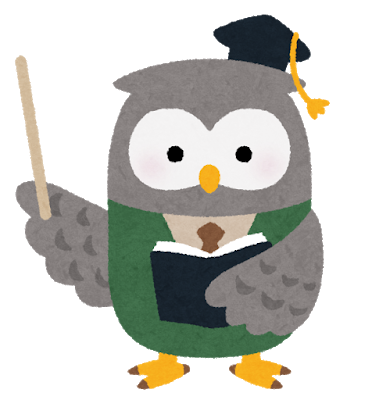


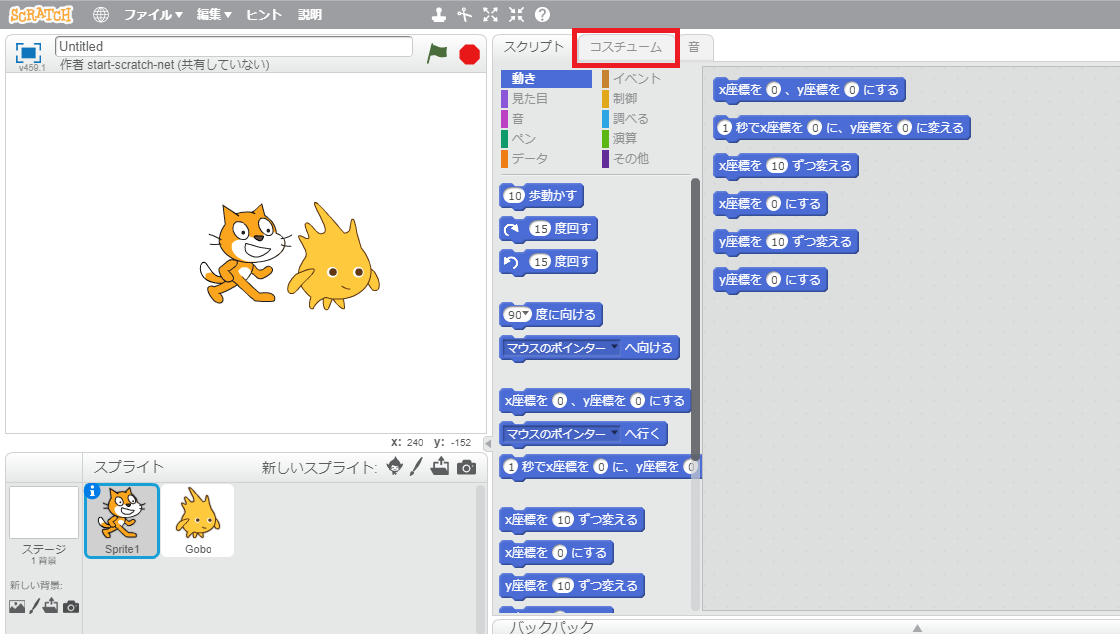
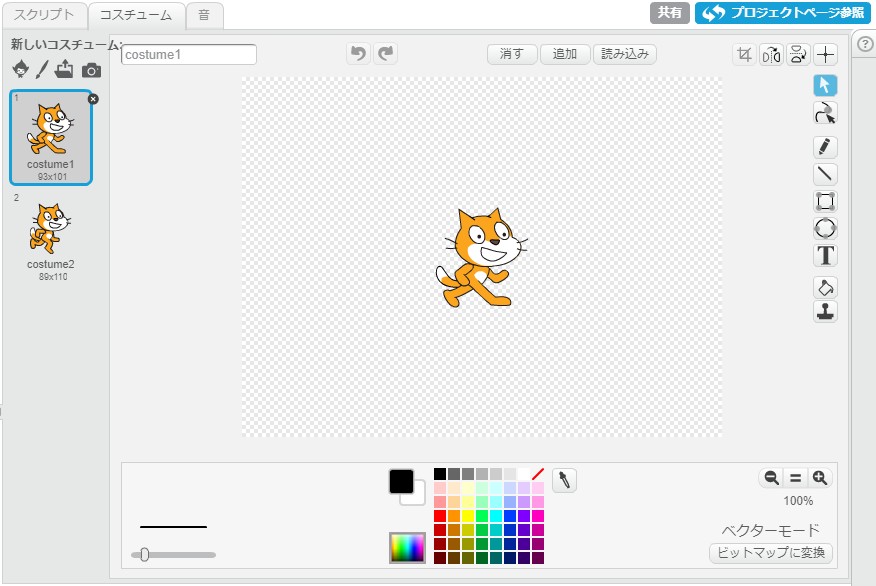


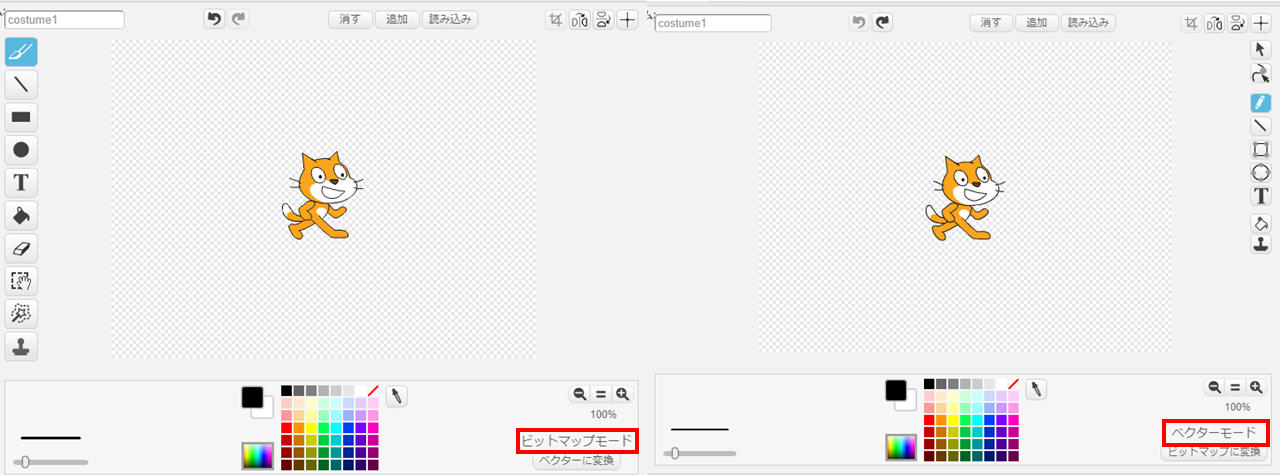
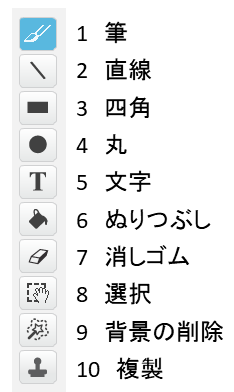
コメント